Moderní odborníci v oblasti slov - spisovatelia, publicisti, vedci, ako aj odborníci z iných oblastí, ktorí svojou povahou pracujú s veľkým množstvom informácií a čelia problému tvorby kníh v elektronickej podobe. A dnes existuje veľa programov, ktoré vám umožňujú vytvoriť elektronickú príručku, knihu, prezentáciu alebo pohodlne zostaviť potrebné informácie.
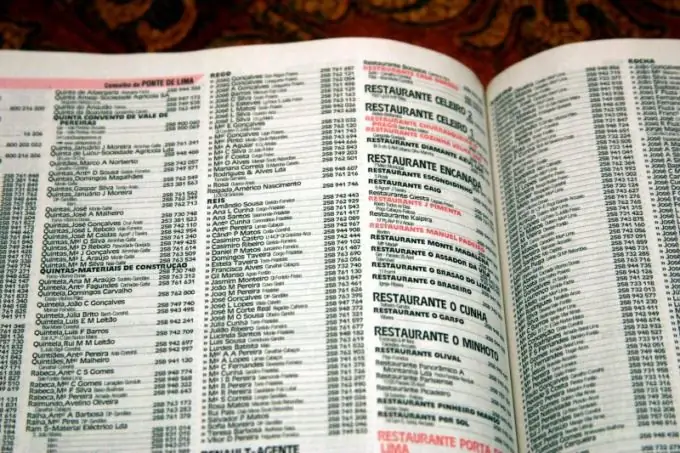
Nevyhnutné
Osobný počítač s prístupom na internet, elektronický program s navigáciou, text, grafika a fotografie, video
Inštrukcie
Krok 1
Na začiatok si preštudujte informácie o najpopulárnejších programoch na tvorbu elektronických kníh a vyberte si ten, ktorý vám vyhovuje, ktorý môže byť platený alebo bezplatný. Stiahnite si napríklad bezplatnú verziu nástroja SiteEdit s názvom SiteEdit Free.
Krok 2
Potom prejdite do hlavnej ponuky stiahnutého programu, posuňte šípku a kliknite na tlačidlo „Projekt“. Uvidíte vyskakovací zoznam s nasledujúcimi možnosťami: „Vytvoriť“, „Otvoriť“, „Uložiť projekt ako“, „Exportovať“, „Pripojiť súbor k projektu“a „Vlastnosti projektu“. Vyhľadanie a vykonanie požadovanej akcie je dosť ľahké. Ak chcete vytvoriť nový adresár, vyberte funkciu „Vytvoriť“. Potom vás program požiada, aby ste vybrali jednu z mnohých možností pre návrh dokumentu. Vyberte si dizajn, ktorý sa vám páči.
Krok 3
Ak ste už pripravili textové informácie v niektorom zo súborov štandardných počítačových programov, fotografickom materiáli, videu, grafike, hypertextových odkazoch, kliknite na možnosť „Exportovať“a z dvoch položiek rozbaľovacej ponuky vyberte možnosť „Exportovať do HTML“a Položka „Exportovať do súboru CNM“„Exportovať do súboru CNM“. V tomto formáte môžete prenášať akékoľvek informácie súčasne, ľubovoľne ich kombinovať a vytvárať pohodlnú modernú a multifunkčnú príručku.
Krok 4
Všetky textové materiály v tomto programe je možné rozdeliť na časti a stránky s vlastným menom, čo je veľmi výhodné pri vytváraní elektronickej príručky, kde je potrebné starostlivo organizovať informácie. Za týmto účelom vyberte príslušné položky hlavnej ponuky „Pridať novú stránku“alebo „Pridať novú sekciu“a kliknite ľavým tlačidlom myši. Otvorí sa okno textového editora samotnej stránky a okno editora názvu stránky alebo sekcie. Skopírujte tu existujúci text alebo zadajte textový materiál na klávesnici priamo do okna textového editora. Potom kliknite na možnosť „Uložiť“. Ak potrebujete upraviť existujúci súbor, nasmerujte šípku na voľbu hlavnej ponuky „Upraviť“a vyberte požadovaný materiál, ktorý chcete upraviť.







